Die Verwendung von Microsoft Excel ist eine Aufgabe, die Millionen von Benutzern mit einer gewissen Häufigkeit für all ihre umfangreichen Funktionen ausführen, mit denen Daten dynamisch und vollständig verwaltet werden. Aus diesem Grund werden dort häufig große Datenmengen in Excel-Zeilen und -Spalten gespeichert, und wir müssen einige davon entfernen, entweder weil sie nicht erforderlich sind oder weil sie falsch angeordnet sind.
Mit EinWie.com sehen Sie die verschiedenen Möglichkeiten, mehrere Excel-Zeilen gleichzeitig in Excel zu löschen , um dies manuell manuell zu tun. In den verschiedenen Excel-Zeilen können wir unsere Datenverteilung konfigurieren, um eine feste Informationsstruktur zu erstellen. Diese Verwaltung umfasst jedoch auch das schnelle Entfernen von Excel- Zeilen .
Als Nächstes verlassen wir Sie auch mit dem Video-Tutorial mit den Schritten, um mehrere Zeilen gleichzeitig in Excel oder mehrere Zeilen gleichzeitig in Excel zu entfernen.
Um auf dem Laufenden zu bleiben, abonniere unseren YouTube-Kanal! ABONNIEREN
1. So löschen Sie mehrere Zeilen gleichzeitig in Excel mit dem Kontextmenü
Für diese Methode wählen wir die zu löschenden Zeilen aus, klicken mit der rechten Maustaste darauf und wählen im angezeigten Menü “Löschen”:
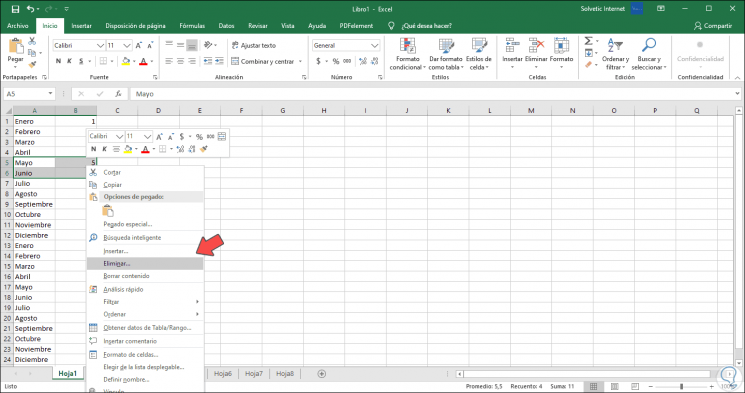
Das folgende Fenster wird geöffnet, in dem Sie gefragt werden, welche Art von Aktion wir ausführen möchten. Um die Zeilen zu löschen, wählen wir “Ganze Zeile”. Dadurch werden diese Zeilen gelöscht.
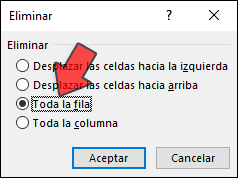
2. So löschen Sie mehrere Zeilen gleichzeitig in Excel mit dem Menü Zellen
Dies ist eine weitere einfache Methode, um simultane Zeilen in Excel zu löschen. Dazu wählen wir die zu löschenden Zeilen aus und gehen zum Startmenü, Gruppe Zellen und zeigen die Optionen unter “Löschen” an.
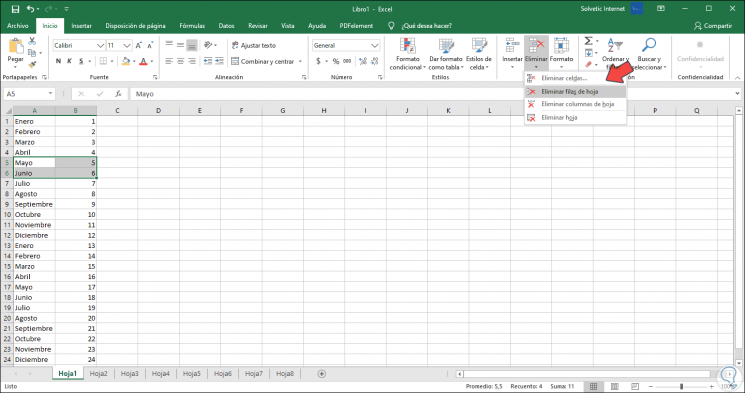
Dort klicken wir auf die Option “Blattzeilen löschen” und diese Zeilen werden gelöscht:
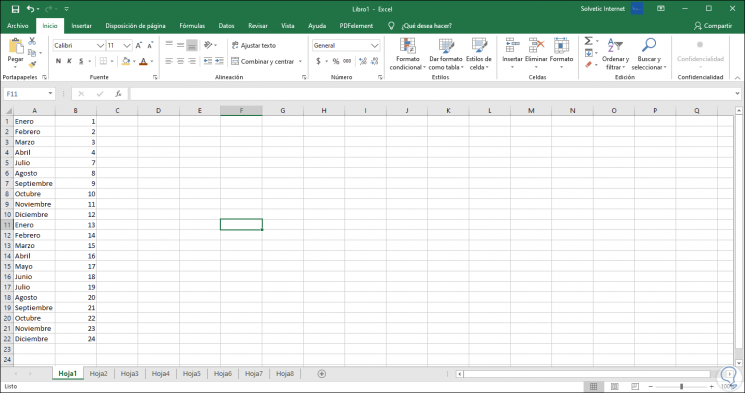
3. So löschen Sie mehrere Zeilen gleichzeitig in Excel mit der Tastatur
Wenn wir diese Methode verwenden möchten, wählen wir die zu löschenden Zeilen aus und verwenden die Tastenkombination Strg + -, um die Zeilen zu löschen. Die Meldung, in der wir “Ganze Zeile” auswählen, wird angezeigt:
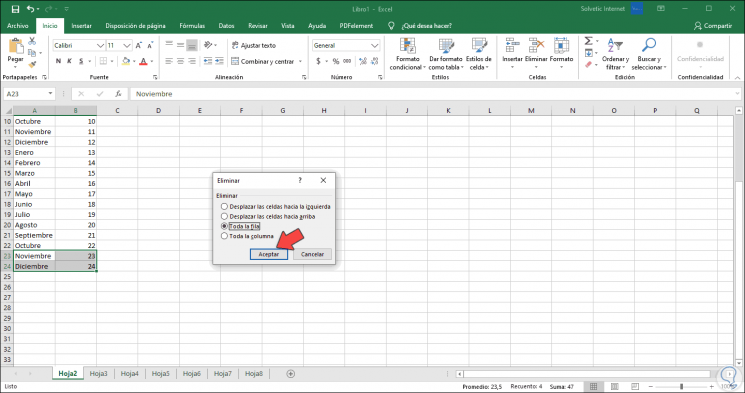
4. So löschen Sie Zeilen in Excel mit Makros
Makros in Excel wurden entwickelt, um sich wiederholende Aufgabenausführungsaufgaben zu automatisieren. Wir können ein Makro erstellen, mit dem die angegebenen Zeilen entfernt werden
Dazu müssen wir die Tasten Alt + F11 verwenden und im neuen angezeigten Fenster zum Menü “Insert – Module” gehen:
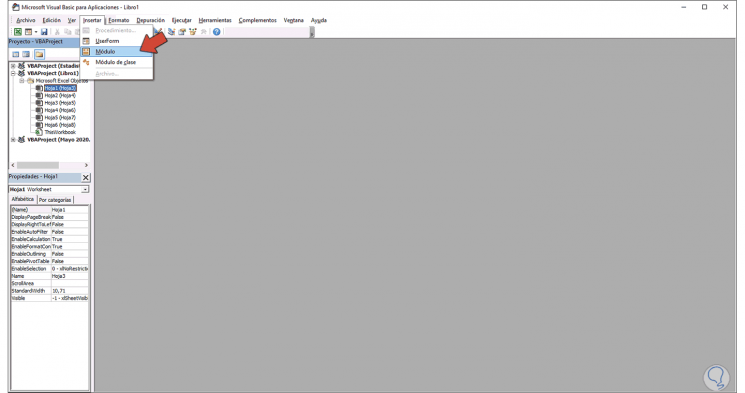
Jetzt müssen wir dort folgendes einfügen:
Sub DeleteEntireRow () Zeilen (1) .EntireRow .Delete Zeilen (3) .EntireRow .Delete Zeilen (5) .EntireRow .Delete End Sub
In diesem Fall geben wir an, dass die Zeilen 1, 3 und 5 auf dem ausgewählten Blatt gelöscht werden.
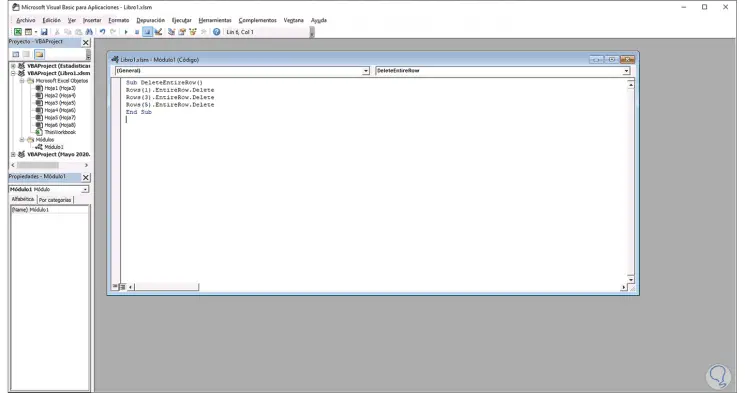
Wir speichern das Makro und gehen jetzt zur Excel-Arbeitsmappe und gehen zum Menü “Ansicht – Makros – Makro anzeigen”:
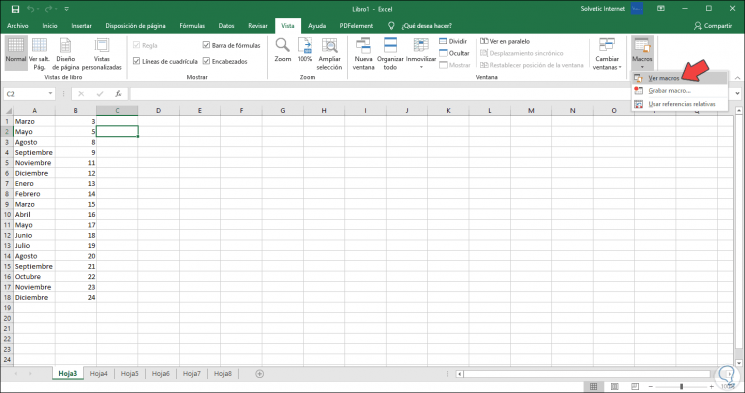
Wir wählen das von uns erstellte Makro aus und klicken auf “Ausführen”:
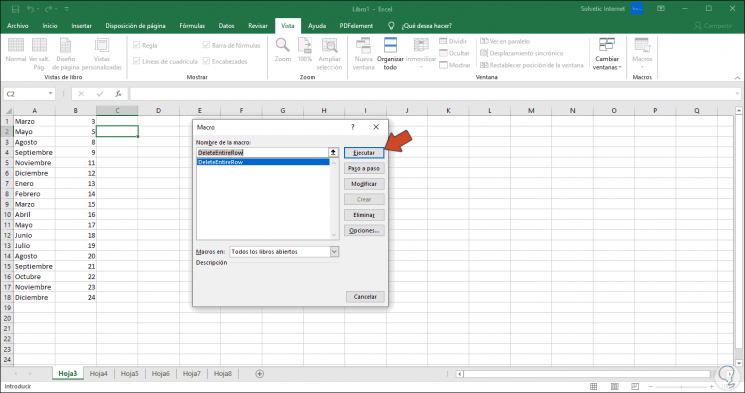
Dabei werden die angegebenen Zeilen aus dem Blatt entfernt:
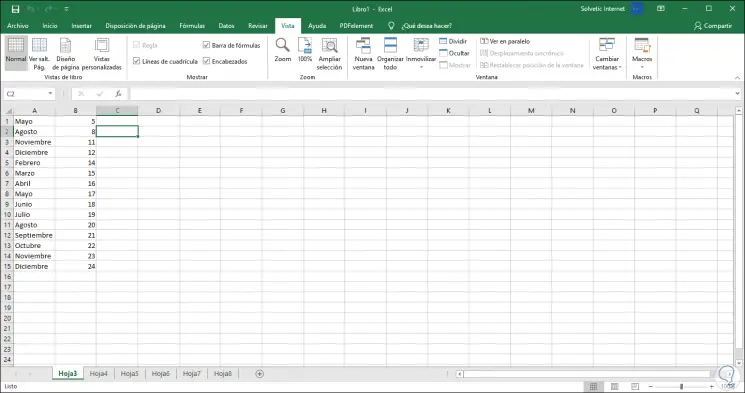
Mit diesen Prozessen können wir problemlos Zeilen gleichzeitig in Excel löschen und somit wissen, wie mehrere Zeilen gleichzeitig in Excel gelöscht werden